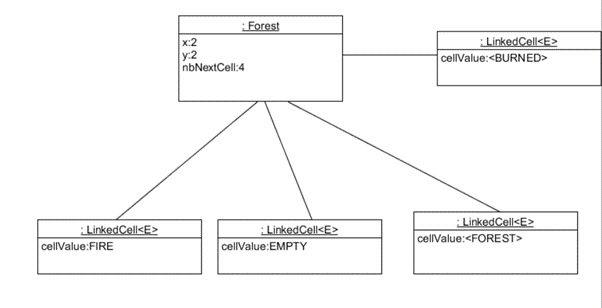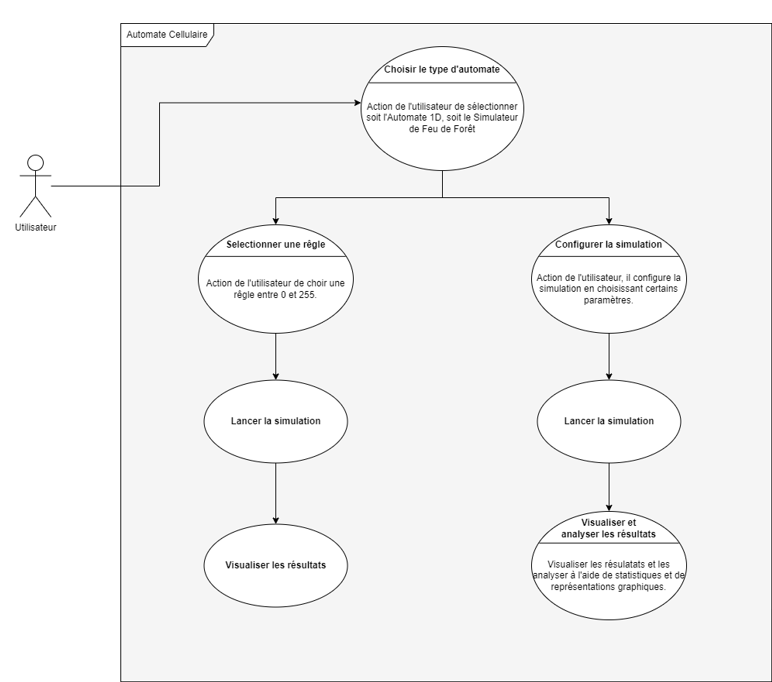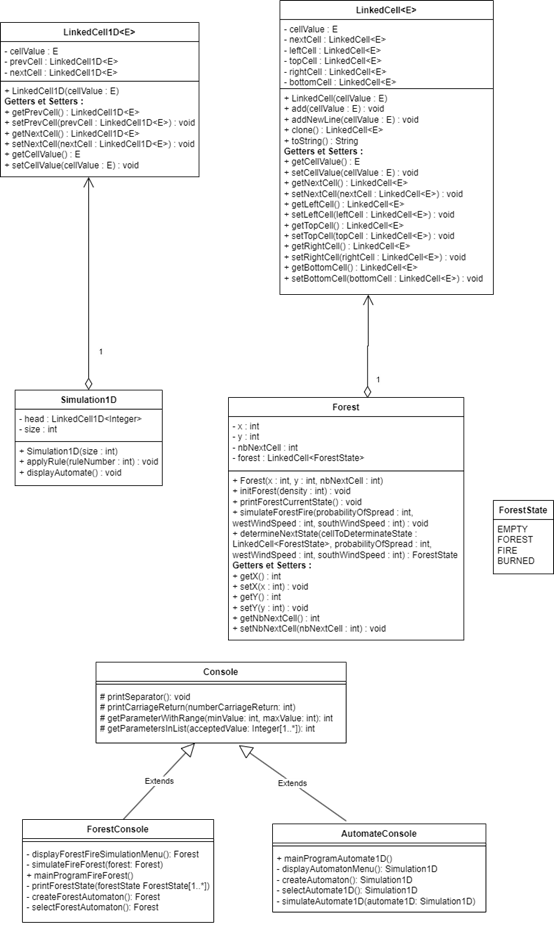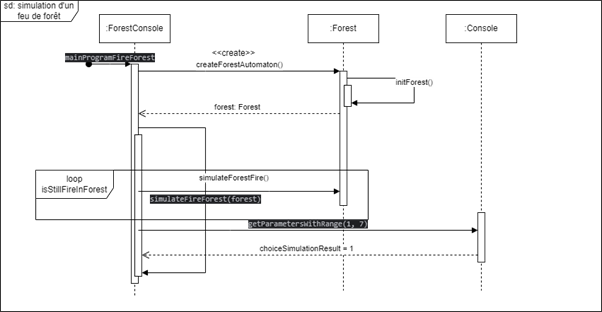2023 semestre 1
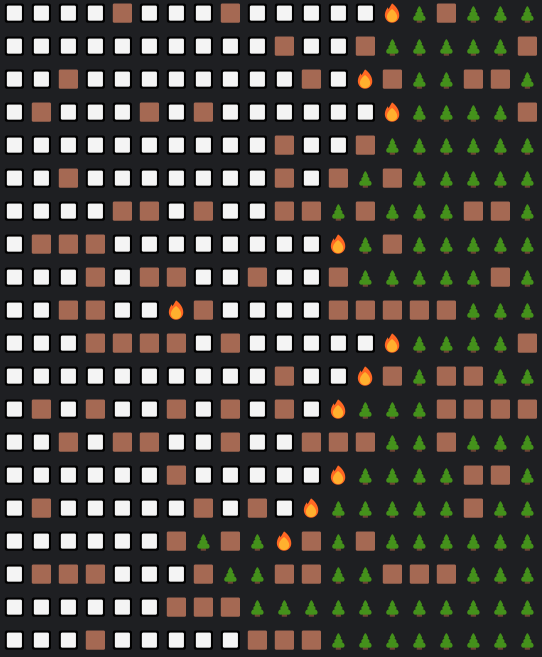
Contexte
Nous devions en trinome réalisé un projet en JAVA où nous devions développé un automate 1D et un automate permettant de simuler un feu de forêt. Pour se faire nous devions en parallèle réalisée différent diagrammes (Cas d’utilisation, Classes, Objet et Séquence).
Notice d'utilisation / Maquette
Lorsque l’on lance le programme on arrive sur ce menu :
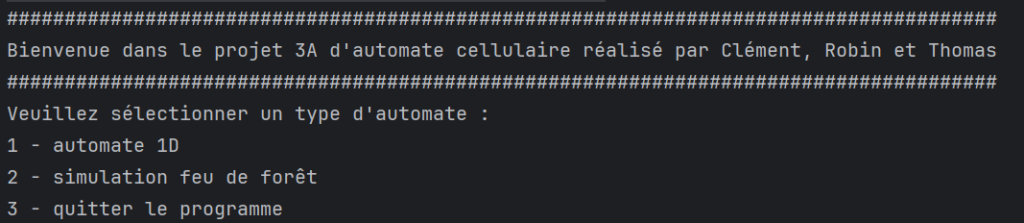
On a le choix entre les mode :
- 1 – automate 1D
- 2 – simulation de feu de forêt
Ainsi en cliquant sur 1 ou 2 vous pouvez lancer le programme et le quitter avec 3.
Si on choisi 1 cela s’affiche :
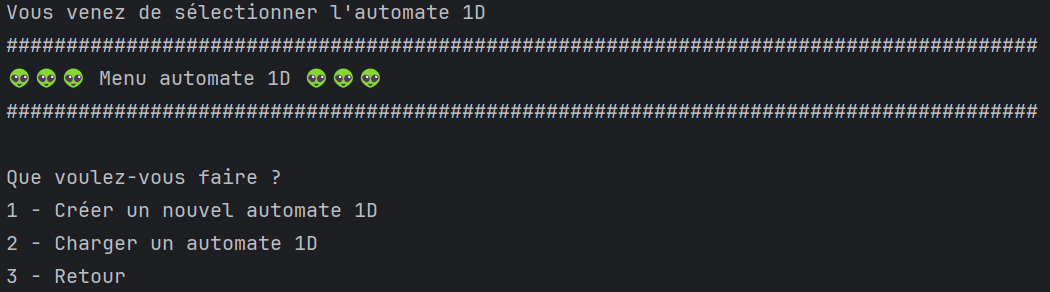
Vous pouvez alors choisir entre créer un nouvel automate avec 1 ou en charger un ancien avec 2 ou revenir au menu principal avec 3.
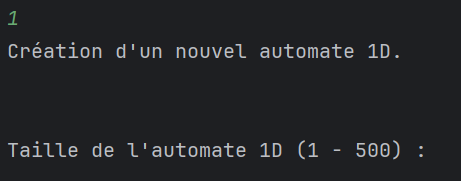
Si vous décider de créer un nouvel automate vous pouvez choisir sa taille.
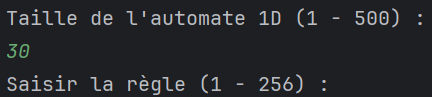
On choisi ensuite la règle qui correspond au 256 révolution possible.
On choisi ensuite le nombre de génération que l’on veut réaliser.
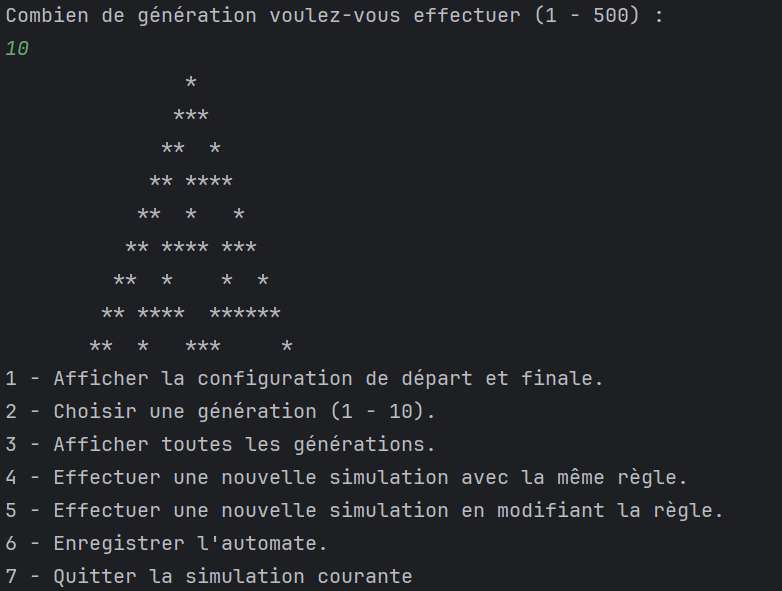
Il est ensuite possibel de choisir d’afficher la configuration de départ et finale avec 1 :
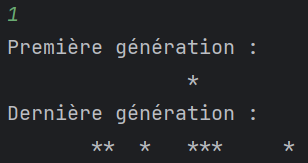
Avec 2 on peut choisir quel génération afficher :
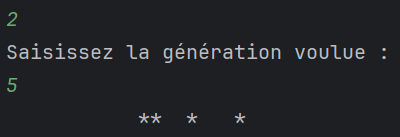
Avec 3 on affiche chaque génération :
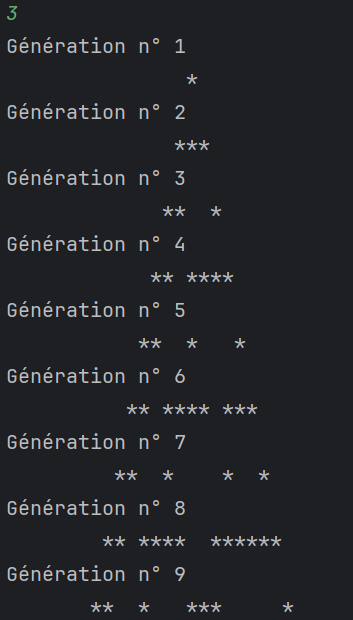
Avec 4 on peut effectuer une nouvelle simulation avec la même règle.
Avec 5 on peut faire une nouvelle simulation en changeant la règle.
Avec 6 on peut enregistrer l’automate.
Avec 7 on quitte et revient au menu de l’automate 1D.
Si on choisi 2 cela s’affiche :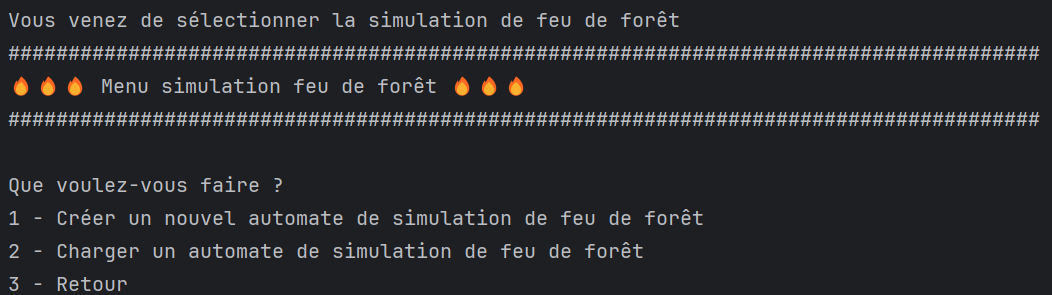
Vous pouvez alors choisir entre créer un nouvel automate avec 1 ou en charger un ancien avec 2 ou revenir au menu principal avec 3.
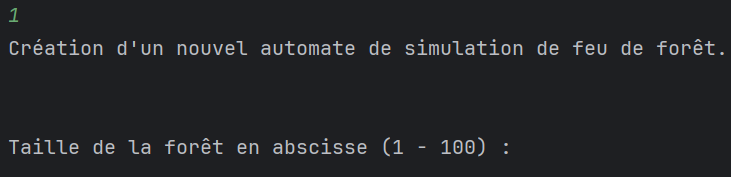
Si vous décider de créer un nouvel automate vous pouvez choisir la taille de la forêt en abcisse et en ordonnée :
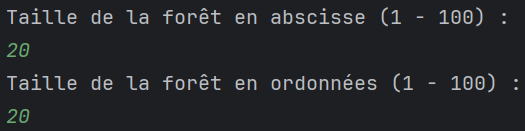
Vous devez ensuite choisir le nombre de voisin pour une cellule ce qui représente le nombre de cellule où le feu peut être propagé. Ce nombre peut être 4 ,6 ou 8 cellules :

Il faut ensuite choisir la densité de la forêt puis la probabilité de propagation :
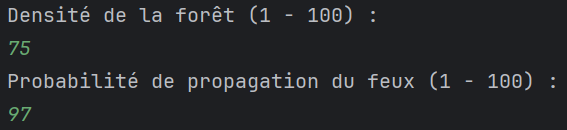
Enfin il faut choisir la force du vent d’ouest (valeur négative pour l’est) et la force du vend du sud (valeur négative pour le nord) :

Une fois tous ces paramètres renseignés la simulation se lance :
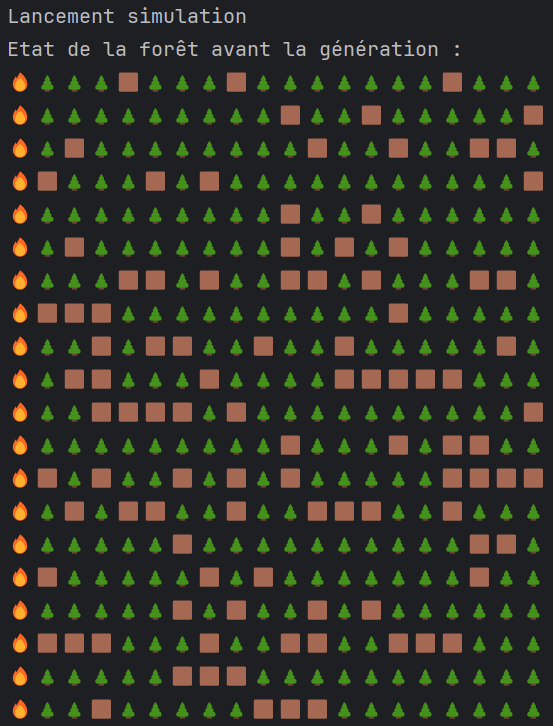
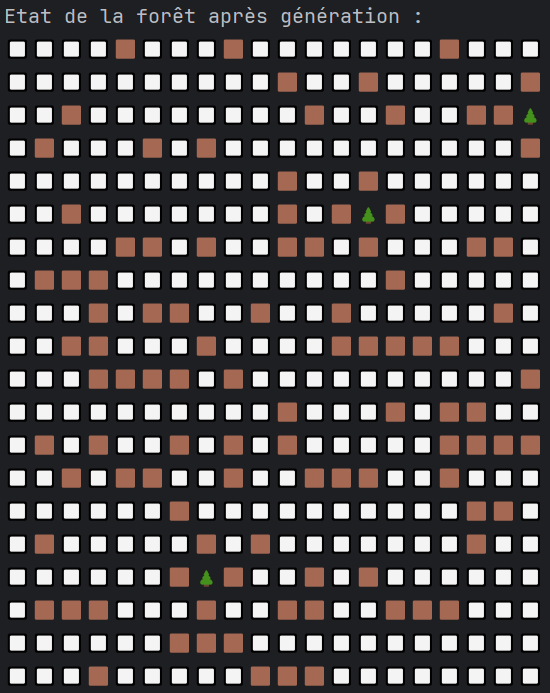

On peut alors avec 1 afficher les résultats :

Avec 2 afficher l’état de la forêt à un moment donné :
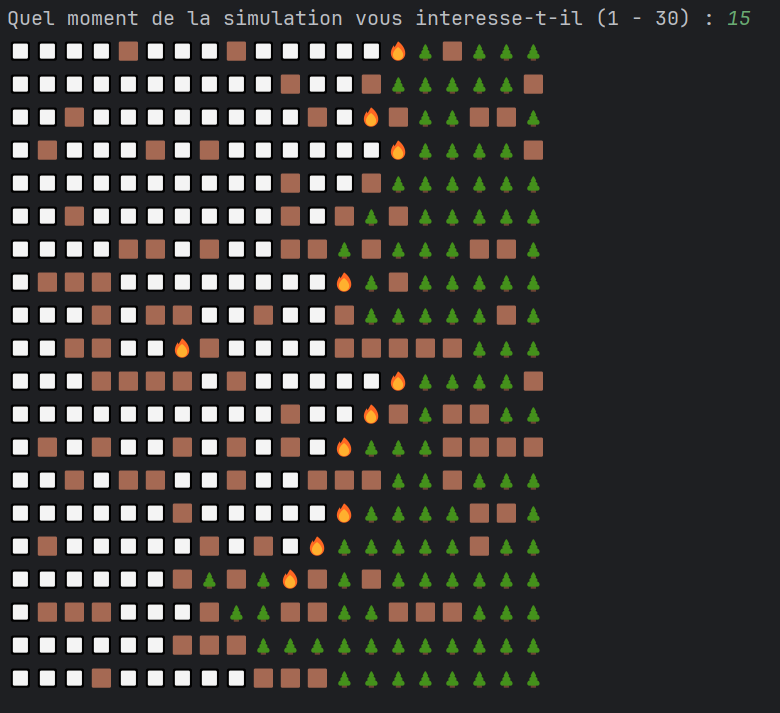
Avec 3 afficher tous les états.
Avec 4 enregistrer l’automate.
Avec 5 refaire une simulation sans changer les paramètres.
Avec 6 refaire une simulation en changeant les paramètres.
Et avec 7 revenir au menu de simulation de feu de forêt.
Diagrammes
Automate 1D :

Feu de forêt :